
למרות שרשתות חברתיות רבות אחרות הגיעו מאוחר יותר, פייסבוק הוא נותר אחד מהשימושים הנפוצים ביותר בעולם, עם כמעט 3.000 מיליארד משתמשים רשומים ברחבי העולם. יש הרבה דברים שאפשר לעשות עם הרשת החברתית הזו, אבל הדבר הבסיסי הוא ללמוד איך לשים פוסט לשיתוף בפייסבוק. אנו מסבירים זאת בפוסט הזה.
במשך כמעט שני עשורים של החיים, פייסבוק הפכה לנקודת מפגש מצוינת עבור אנשים מכל רחבי כדור הארץ, כמו גם לכלי פנטסטי לשיתוף תוכן עם בני משפחה וחברים, ובכך לשמור על קשר למרות המרחק או חוסר התקשורת. הפוסטים שאנו משתפים עם אחרים הם הבסיס לכל דבר.
אם אתה משתמש קבוע בפייסבוק, אתה בוודאי מכיר את השיטה לפרסם עדכון. נסקור בקצרה את השלבים שיש לבצע:
- קודם כל, אתה צריך כניסה בחשבון הפייסבוק שלנו.
- לאחר מכן אנו לוחצים על כפתור צור פרסום, או עוברים ישירות לתיבת התוכן.
- לאחר מכן אנו נכנסים להודעה, שיכולה להכיל גם תמונות או מסמכים מצורפים.*
- ולבסוף, אנו לוחצים על הכפתור לפרסם. לאחר מכן, כל העוקבים שלנו יקבלו הודעה על שיתוף פוסט חדש.
(*) העדכונים האחרונים של פייסבוק מאפשרים לנו לתייג חברים ולכלול קובצי GIF, סרטונים ואמוטיקונים. גם המיקום שלנו, דגל להדגשת התוכן, סרטון חי ואפילו כפתור לקבלת תרומות.
איך לבחור עם מי לשתף פוסט בפייסבוק
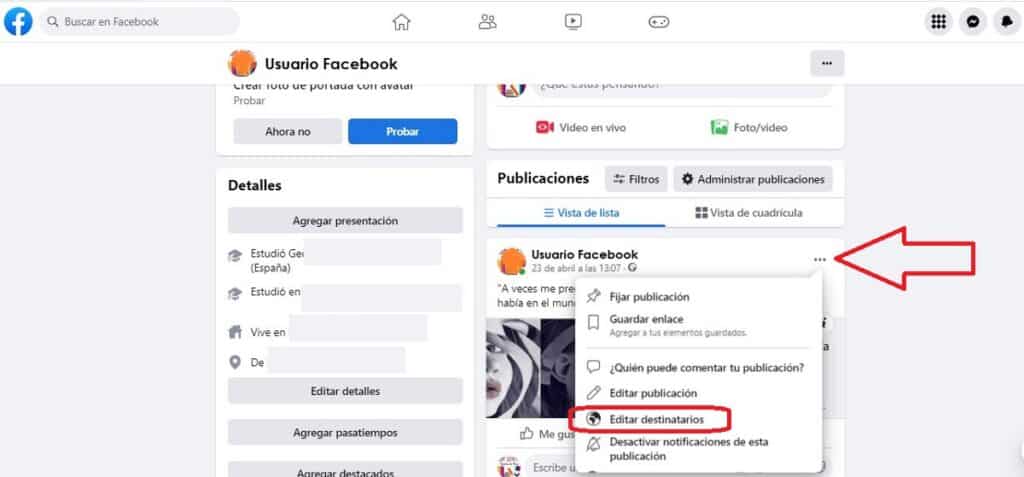
אנחנו לא תמיד רוצים שכל הפרסומים שלנו יגיעו לכל העולם. חלקם פרטיים יותר. אבל איך בוחרים עם מי לשתף פוסט? כדי לענות על השאלה הזו עלינו להיכנס לדף הבית של פייסבוק וללחוץ על השם שלנו, אותו נמצא בחלק השמאלי העליון של המסך.
על ידי כך הוא יופיע דף עם כל הפרסומים שלנו ממוין מלמעלה למטה, מהחדש ליותר. אנחנו יכולים להציג אותם כרשימה או לבחור תצוגת רשת, כל אחד לפי המועדף.
בכל אחד מהפרסומים אנו מוצאים, בצד ימין למעלה, את ה סמל שלוש נקודות אופקיות שפותחים את תפריט האפשרויות (ראה את התמונה למעלה). בתיבה שמוצגת, אנו בוחרים באפשרות של עריכת פרטיות. שם יש לנו אפשרות לבחור מי יכול לראות את הפרסום. יש עד שש אפשרויות שונות:
- Público, כלומר, כל אחד בתוך ומחוץ לפייסבוק.
- חברים (את כל).
- חברים למעט... כאן עלינו לציין את שמות החברים שלנו שאנו רוצים להחריג בהזדמנות זו.
- חברים קונקרטיים. במקרה זה, אנו בוחרים את אלו שאנו כן רוצים לשתף איתם את הפרסום.
- רק אני.
- מותאם אישית. אפשרות להכין רשימה משלנו של אנשים שיוכלו לראות את הפרסום שלנו.
לאחר הקמת הבחירה הרצויה, אנו נוגעים שמור כדי שהפרסום שלנו ישותף כפי שאנו רוצים.
מי יכול לשתף את הפוסטים שלי בפייסבוק?
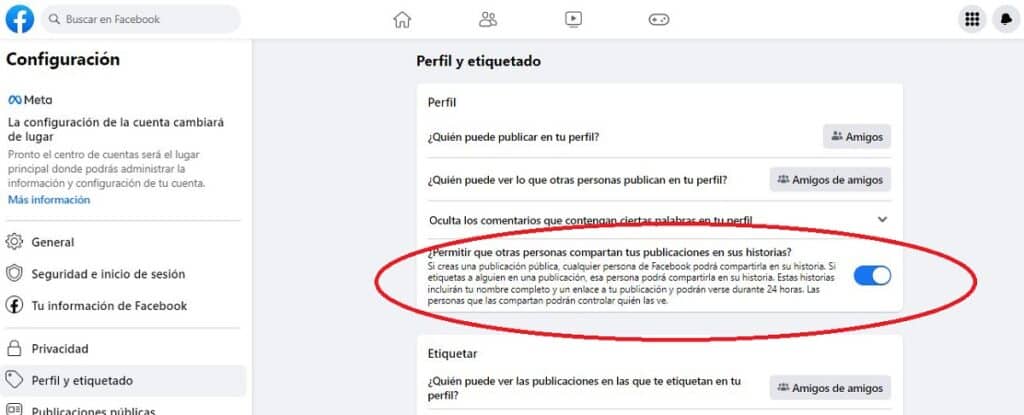
בנוסף לצפייה בפרסומים שלנו, אפשר גם לתת הרשאה לחברים ולאנשי הקשר שלנו כדי שהם יוכלו לשתף את התוכן שלנו בסיפורי הפייסבוק שלהם. כך תוכל לעשות זאת:
- אנו פותחים את האפליקציה או פותחים את עמוד הפייסבוק.
- אז אנחנו ניגשים ל בתפריט הראשי דרך האייקון של שלושת הפסים (בגרסת המובייל), שנמצא בחלק הימני העליון של המסך שלנו, או על ידי לחיצה על אייקון המשתמש שלנו (בגרסת האינטרנט).
- בתפריט שמופיע, בחר הגדרות ופרטיות.
- לאחר מכן, אנו בוחרים תצורה.
- ואז אנחנו בוחרים פרופיל ותיוג.
- לבסוף, מסך חדש זה יציג סדרה של אפשרויות. זה שמעניין אותנו הוא זה ששואל אותנו את השאלה הבאה: לאפשר לאנשים אחרים לשתף את הפוסטים שלך בסיפורים שלהם? אם זה מה שאנחנו רוצים, אנחנו רק צריכים להפעיל את האפשרות הזו.
גם אנחנו, כמשתמשי פייסבוק, נוכל לעשות זאת שתף את הפרסומים של החברים שלנו דרך כפתור השיתוף. אם הכפתור הזה לא מופיע, זה בגלל שהחבר שלנו לא הגדיר את אפשרות השיתוף שהסברנו זה עתה בסעיף זה.
להפוך את הפייסבוק לפרטי
במקרה של חיפוש אחר פרטיות מוחלטת ושאיננו מעוניינים לחלוק את הפרסומים שלנו עם אף אחד, היעיל והישיר ביותר הוא לשים "מנעול" בחשבון הפייסבוק שלנו ולהפוך את זה לפרטי לחלוטין.
השיטה להשיג זאת זהה לזו שהסברנו בסעיף "איך לבחור את מי לשתף פוסט בפייסבוק", רק ש כשהגענו לקטע "עריכת פרטיות", בחרנו באפשרות "רק אני".
האמת היא שלעשות דבר כזה אין הרבה חושובכן, זה נוגד את עצם המהות של הרשתות החברתיות, אבל טווח ההגעה של כל המשתמשים הוא אפשרות. עם פעולה זו, אף אחד לא יוכל לעקוב אחרינו ללא אישורנו ואף אחד לא יוכל לשלוח לנו הודעות.